
Helldivers 2让玩家沉浸在充满外星敌人的混乱宇宙中,迫使您部署最有效的策略来争取自由。为了增强您的游戏体验,配置您的 PC 设置以获得最佳性能至关重要。
最新更新在所有平台上引入了一系列性能增强。随着越来越多的玩家加入,银河战争愈演愈烈,您必须确保调整图形设置以实现最大每秒帧数 (FPS) 并充分利用系统的功能。
2024 年 12 月 31 日,Saqib Mansoor 更新:最近的补丁显著提高了《地狱潜行者 2》的性能,使其在经过正确优化的情况下即使在较旧的硬件上也能高效运行。然而,Illuminate 更新似乎影响了部分玩家,导致 FPS 下降,尤其是在新的城市地图上。以下设置已得到改进,可帮助您获得最佳 FPS 性能。
《地狱潜行者 2》中实现最高 FPS 的最佳优化图形设置

为了在《地狱潜行者 2》中获得最佳性能,平衡视觉保真度和游戏流畅度至关重要。通过适当的调整,即使是中端系统也可以提供令人印象深刻的 FPS,而不会牺牲太多的图形质量。
作为参考,以下设置在较旧的 Nvidia GeForce GTX 1080 或 AMD 同等产品上应可产生约 70-80 FPS。根据您的特定硬件,您可以随意进一步调整这些设置。
首先访问“显示”菜单。将“渲染比例”设置为“超高画质”,以获得更好的 FPS,尽管会有些模糊;或“原生”,以获得更优质的图形,但代价是较低的 FPS。根据您对视觉质量与帧速率的偏好做出明智的决定。
始终确保您的图形驱动程序通过官方 Nvidia 或 AMD 网站进行更新,因为过时的驱动程序可能会导致严重的性能问题。
| 环境 | 价值 |
|---|---|
| 运动模糊 | 0 |
| 景深 | 离开 |
| 盛开 | 在 |
| 锋利度 | 1 |
| 纹理质量 | 高的 |
| 物体细节质量 | 中等的 |
| 渲染距离 | 高的 |
| 阴影质量 | 中等的 |
| 粒子质量 | 低的 |
| 反射质量 | 低的 |
| 空间品质 | 低的 |
| 环境光遮蔽 | 在 |
| 屏幕空间全局照明 | 离开 |
| 植被和瓦砾密度 | 高的 |
| 地形质量 | 中等的 |
| 体积雾质量 | 最低 |
| 体积云质量 | 最低 |
| 照明质量 | 中等的 |
| 抗锯齿 | 在 |
| 异步计算 | 不 |
玩家报告了新版 Illuminate 地图的性能问题,新旧硬件均受影响,但 FPS 下降的原因尚不清楚。部分玩家已尝试了一些解决方法,但尚无法保证问题得到解决,除非推出更多性能补丁。
《Helldivers 2》中低 FPS 问题及性能修复

由于《地狱潜行者 2》在很大程度上依赖于 CPU 性能和 GPU,因此遇到低帧率或卡顿的玩家应首先根据推荐要求检查其硬件规格。
还要注意的是,每次更新游戏的要求可能会越来越高。如果您已满足硬件建议但仍遇到问题,请考虑以下故障排除步骤以潜在地提高性能:
实施 Nvidia App Fix
新的 Nvidia 应用程序(目前处于测试阶段)已取代 GeForce Experience,但可能会由于其覆盖而无意中导致 FPS 下降。导航至设置 > 功能 > 覆盖 > 游戏滤镜和照片模式,然后禁用它。最新的 GPU 驱动程序也提供了此修复 — 确保关闭覆盖以获得最佳 FPS。
清除着色器缓存
按 Windows 键 + R,输入“%appdata%”,访问 Arrowhead 文件夹,然后删除 shader_cache 文件夹。下次启动 Helldivers 2 时,它将重新创建仅包含必要文件的文件夹,这有助于提高性能。
在 DirectX 11 和 12 之间切换
有些玩家发现,将《地狱潜行者 2》设置为在 DirectX 11 而不是 12 中运行可以提高 FPS。如果您想尝试此操作,请在 Steam 库中右键单击游戏,转到“属性”,然后在启动选项中输入“–d3dx11”。如果遇到问题,只需删除命令即可恢复到 DirectX 12。
检查 CPU 和 GPU 温度
使用任务管理器或任何专用工具监控硬件温度。由于《地狱潜行者 2》要求最高性能,组件过热可能会导致游戏冻结或崩溃。
回滚 GPU 驱动程序
虽然保持 GPU 驱动程序更新至关重要,但最近的更新可能会带来优化问题。考虑回滚到以前的驱动程序版本,以检查它是否能增强您的游戏体验。
《地狱潜行者 2》中最佳的游戏设置更改

除了图像之外,调整某些游戏设置可以显著改善您的整体体验。这些修改不一定会增加 FPS,但会增强可视性和导航等关键的游戏方面。
| Tab | 环境 | 价值 | 它如何提供帮助 |
|---|---|---|---|
| 游戏玩法 | 记住瞄准模式 | 每件武器 | 简化武器范围的调整。 |
| 记住武器功能 | 是的 | 存储最后使用的武器的射击率。 | |
| 冲刺时自动爬升 | 不 | 防止意外攀爬空投补给。 | |
| 展示 | 垂直视场 | 90 | 增强周边可视性,但会造成一定程度的失真。 |
| 显示模式 | 全屏 | 最大限度地提高沉浸感并减少后台通知。 | |
| 帧率限制 | 离开 | 通过 GPU 控制设置而不是游戏来限制 FPS。 | |
| 声音的 | 语音聊天 | 一键通话 | 最大限度地减少游戏过程中的静电和噪音。 |
| 抬头显示器 | HUD 比例 | 0.75 | 通过减小 HUD 尺寸来提高可见性。 |
| 标线可见度 | 可见的 | 不断显示十字线以便更好地瞄准。 | |
| 指南针顺序方向 | 可见的 | 通过明确的基本方向增强团队沟通。 | |
| 地图导航模式 | 分离 | 方便在小地图上快速 ping 和标记位置。 | |
| 无障碍设施 | 标线颜色 | 定制 | 帮助有效瞄准优先敌人。 |
| 鼠标和键盘 | 鼠标平滑 | 离开 | 禁用可确保不会发生意外调整影响准确性。 |
| 鼠标加速 | 0.00 | ||
| 切换HUD | 鼠标 5(默认) | 使用此功能可获得身临其境的屏幕截图。 |
如何在《地狱潜行者 2》中显示 FPS 计数器和 Ping
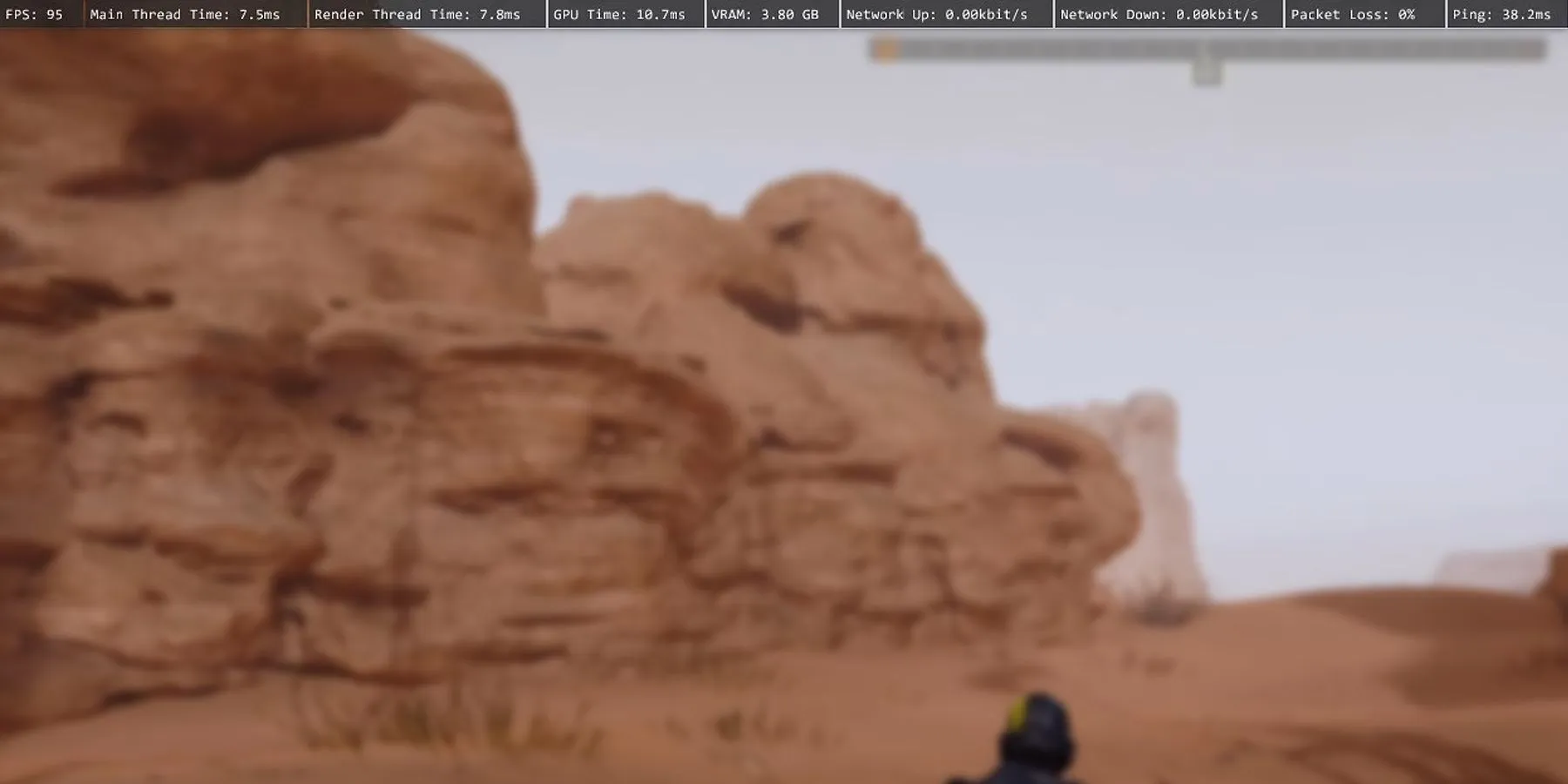
为了在玩游戏时跟踪您的性能指标,Helldivers 2 没有提供 FPS 计数器的直接设置。相反,您可以在游戏过程中按F2 或 F5来启用它。这将显示实时信息,包括 FPS、VRAM 使用情况、活动线程以及重要的网络统计数据(如 ping 和延迟)。




发表回复 ▼